Manter a ordem e a organização em suas planilhas do Excel é essencial, mas às vezes é necessário adicionar ou remover linhas sem bagunçar as fórmulas cuidadosamente elaboradas. Dessa forma, vamos explorar como realizar essas ações de forma simples e eficaz.
Sumário
Como adicionar e remover linhas
Adicionar Linhas: adicionar linhas no Excel é uma tarefa fácil e não requer habilidades avançadas. Selecione a linha abaixo da qual deseja adicionar uma nova linha. Pressione “Ctrl + Shift + +” para inserir uma linha. Pronto! O Excel deslocará as linhas para baixo, abrindo espaço para a nova linha sem prejudicar suas fórmulas.
Remover Linhas: remover linhas é tão simples quanto adicionar. Selecione a linha que deseja excluir e pressione “Ctrl + -“. Sendo assim, o Excel ajustará automaticamente as restantes. Importante: certifique-se de que não há fórmulas importantes na linha que está prestes a remover.
Dicas para Não Afetar Fórmulas:
- Copiar e Colar Especial: se precisar mover dados, use a funcionalidade “
Ctrl+C” para copiar e “Ctrl+Alt+V” para “Colar Especial”. Isso mantém apenas os valores, sem afetar as fórmulas. - Referências Relativas: certifique-se de usar referências relativas em suas fórmulas sempre que possível. Isso garante que as fórmulas se ajustem automaticamente quando novas linhas são adicionadas.
- Proteger Células Importantes: se você está preocupado com a exclusão acidental de dados críticos, proteja as células importantes. Selecione as células desejadas, pressione “
Ctrl+1” para “Formatar Células”. Na guia “Proteção”, desmarque a opção “Trancado”. Em seguida, vá para “Revisão” e selecione “Proteger Planilha”. - Utilizar Tabelas no Excel: ao organizar seus dados em tabelas, o Excel ajusta automaticamente fórmulas e formatação na adição ou remoção. Isso proporciona uma abordagem mais dinâmica e menos propensa a erros.
Por fim, lembre-se, praticar essas técnicas em planilhas de teste pode ajudar a ganhar confiança antes de aplicá-las em documentos importantes. Com essas dicas, você poderá manter suas planilhas organizadas e atualizadas sem o receio de danificar suas fórmulas essenciais.

Alcance o nível Smart de proficiência em Excel!
Portanto, se este conteúdo foi do seu interesse, sugerimos explorar nosso curso completíssimo de Excel. Elaborado para cobrir desde conceitos básicos até técnicas avançadas, o curso oferece uma ferramenta valiosa para melhorar suas habilidades em planilhas. Aprofundar seu conhecimento no Excel é essencial para lidar com desafios mais complexos. Ficaríamos muito felizes em tê-lo(a) como parte dessa jornada de aprendizado! Até breve!
Você pode se interessar por estas publicações
Como converter taxa de juros no Excel
Formatação condicional com ícones no Excel
Potencialize seus projetos com o MS Project
Use Planilhas Prontas – Planilhas Excel Profissionais
Gostaria de Ganhar mais tempo? Use Planilhas Prontas para acelerar seu trabalho! Veja algumas de nossas planilhas que fazem muito sucesso:
Dashboard de Finanças Pessoais
Planilhas Gratuitas para o seu Dia a Dia
Temos também uma gama de planilhas gratuitas para você baixar e utilizar o tempo que quiser, acelere o seu desenvolvimento com nossas planilhas grátis.
Ficha de Registro de Empregado
Planilha Orçamento de Marketing em Redes Sociais
Esta publicação Adicionando e removendo linhas sem afetar fórmulas no Excel Foi vista primeiro no site Smart Planilhas